Importer SIG (boîte de dialogue)
S'ouvre via : IMPORTSIG (commande)
La boîte de dialogue Importation SIG vous permet d'importer différentes entités SIG (calques) avec des formes et des attributs à partir de fichiers SHP, GML, KML/KMZ ou de bases de données géographiques dans le dessin actuel. Vous pouvez également spécifier les propriétés de chaque fonctionnalité importée.
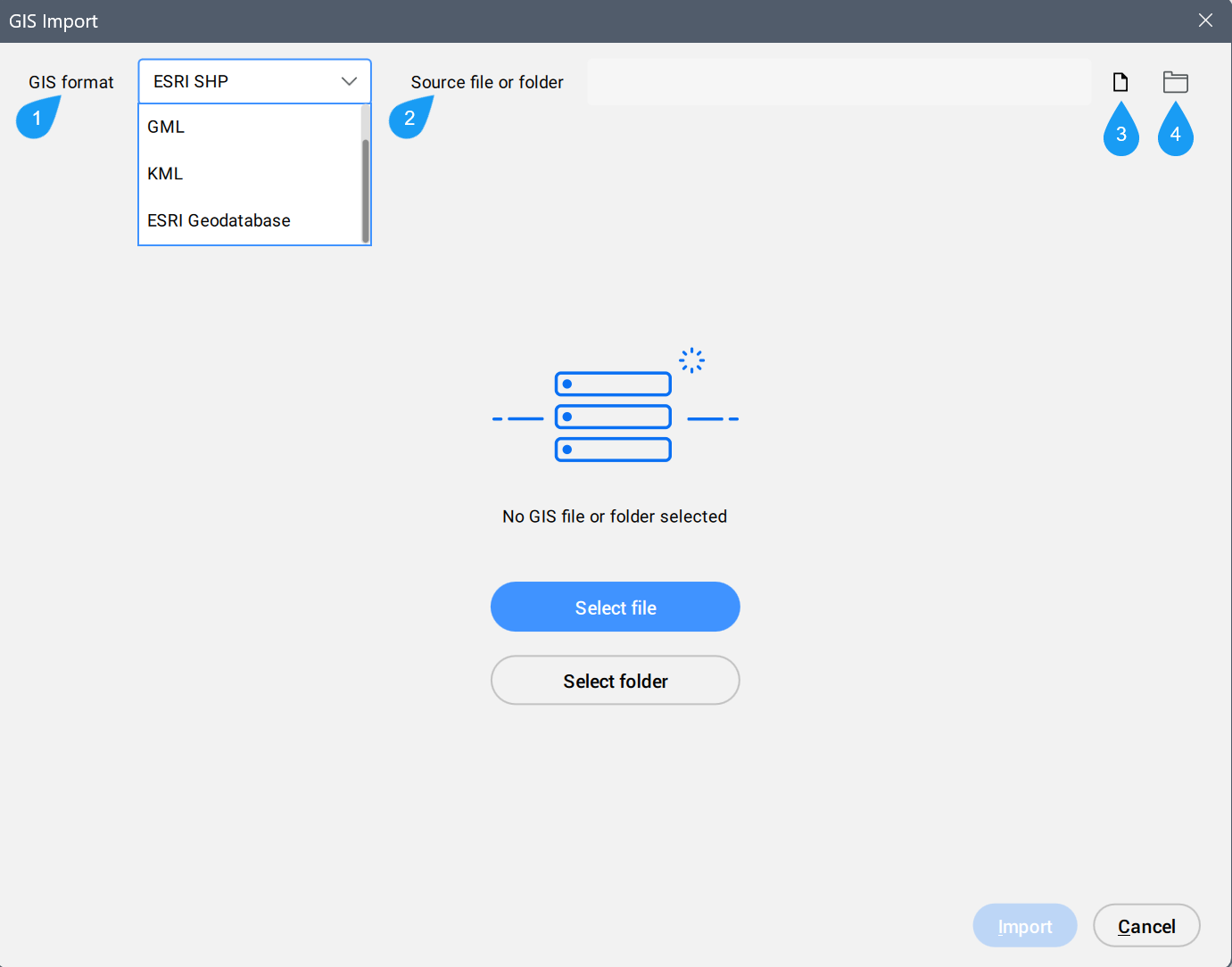
- Format SIG
- Fichier ou dossier source
- Sélectionner le fichier source
- Sélectionner le dossier source
- Format SIG
- Définit le format SIG.
- Fichier ou dossier source
- Affiche le chemin d'accès source au fichier.
- Sélectionner le fichier source
- Ouvre la boîte de dialogue Ouvrir un fichier pour sélectionner un fichier SIG.
- Sélectionner le dossier source
- Ouvre la boîte de dialogue Choisir le dossier en entrée pour sélectionner un dossier contenant les fichiers SIG.
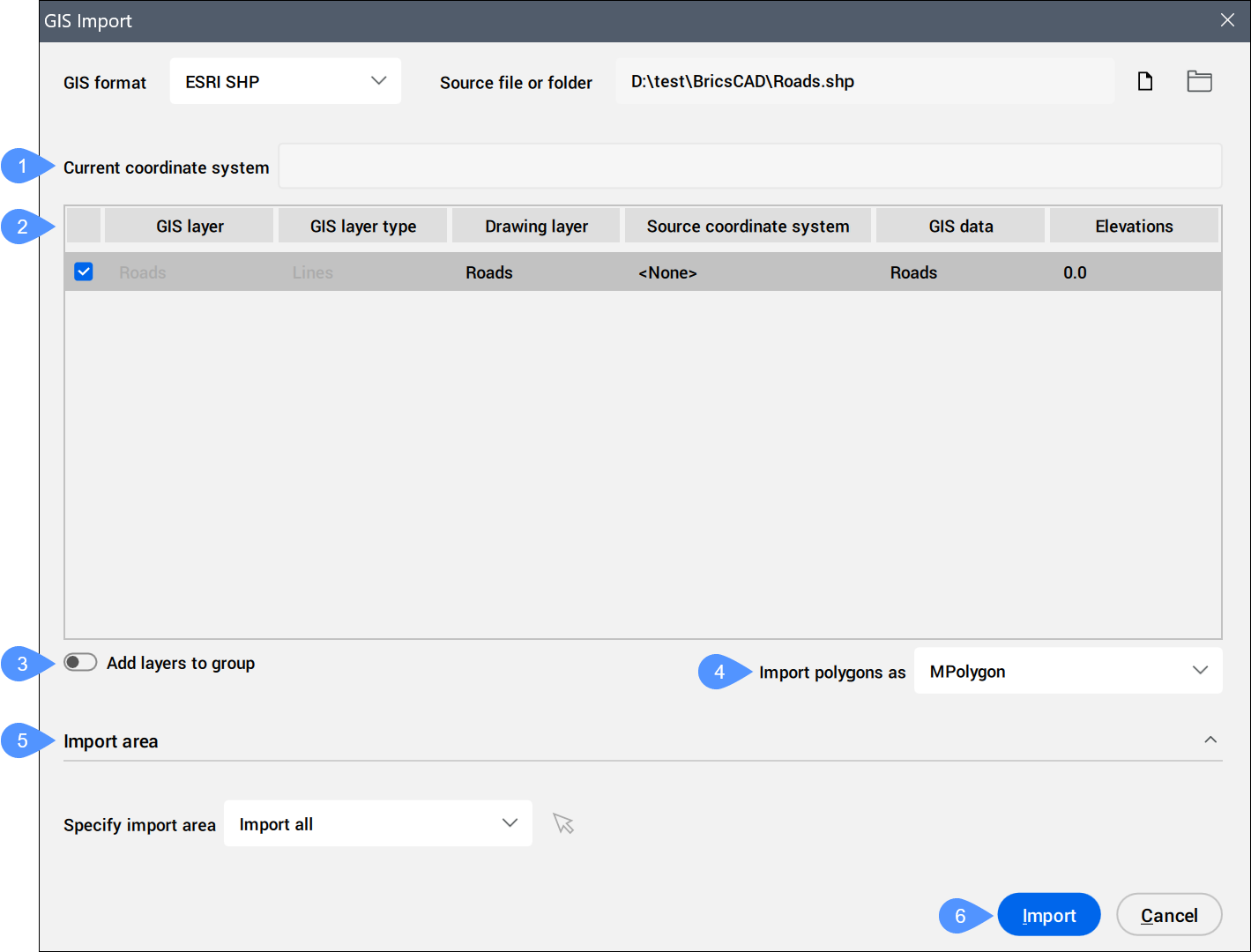
- Système de coordonnées actuel
- Table des calques SIG importés
- Ajouter des calques au groupe
- Importer des polygones en tant que
- Zone d'importation
- Importer
Système de coordonnées actuel
Indique le système de coordonnées SIG utilisé pour le dessin en cours.
Table des entités SIG importées
Liste les calques SIG à importer et permet de définir leurs propriétés.
- Case de sélection
- Permet de sélectionner/désélectionner les entités SIG à importer.Remarque : Un message d'avertissement s'affiche lorsque rien n'est sélectionné pour l'importation.
- Calque SIG
- Spécifie le nom du calque SIG.Remarque : Il est possible d'importer un calque SIG dupliqué en le renommant ou en le fusionnant. Suivez les indications du message d'avertissement.
Appuyez sur le bouton
 pour ouvrir la boîte de dialogue Calques dupliqués.
pour ouvrir la boîte de dialogue Calques dupliqués.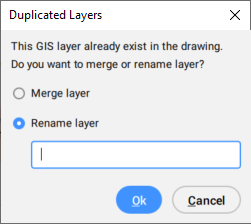
- Type de calque SIG
- Spécifie le type de calque, par exemple lignes, polygones, points, etc.
- Calque de dessin
- Spécifie le calque de dessin sur lequel les entités sont créées.
Cliquez sur le champ Calque de dessin de la fonction SIG pour ouvrir la boîte de dialogue Calque de dessin et définir le calque.
Remarque : Il est possible d'importer un calque SIG dupliqué en le renommant ou en le fusionnant. Suivez les indications du message d'avertissement.- Calque existant
- Permet de choisir un calque existant dans le dessin courant.
- Nouveau calque
- Permet de créer un nouveau calque.
- Calque du champ de données
- Permet de choisir un calque dans le champ de données.
- Système de coordonnées source
- Spécifie le système de coordonnées source utilisé dans le fichier SIG importé, en lecture seule.
- Données SIG
- Spécifie les données SIG.
Cliquez sur le champ Données SIG de la fonction SIG pour ouvrir la boîte de dialogue Données SIG dans laquelle vous pouvez choisir d'importer ou non les données SIG.
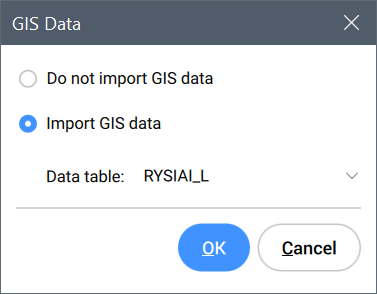
- Ne pas importer de données SIG
- Si cette option est sélectionnée, les données SIG ne sont pas importées.
- Importer les données SIG
- Si cette option est sélectionnée, les données SIG sont importées à partir de la table de données spécifiée.Remarque : Lorsqu'une entité contenant des données SIG est copiée, les données SIG sont transférées avec elle.Les données SIG liées aux entités sont conservées lorsque :
- L'entité avec les données SIG est copiée dans le dessin actuel.
- Vous créez une définition de bloc en tant que fichier DWG externe à l'aide de la commande WBLOC.
- L'entité avec les données SIG est déplacée entre les dessins à l'aide des commandes COPIER et COLLER.
- Altitudes
- Spécifie l'altitude à laquelle les entités sont créées.
Cliquez sur le champ Altitudes de la fonction SIG pour ouvrir la boîte de dialogue Altitudes et définir l'altitude.
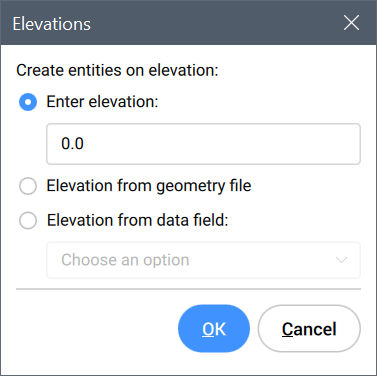
- Entrez l'altitude
- Permet de saisir la valeur de l'altitude.
- Altitude à partir du fichier de géométrie
- Utilise l'altitude du fichier géométrique.
- Altitude à partir du champ de données
- Utilise l'altitude du champ de données spécifié.
Ajouter des calques au groupe
Ajoute les calques SIG importés à un nouveau groupe, visible sous l'onglet SIG du panneau Explorateur civil.
Importer des polygones en tant que
Permet d'importer des polygones en tant que Multipolygone ou Polyligne.
Zone d'importation
Permet de spécifier la zone d'importation.
- Spécifiez la zone d'importation
-
- Tout importer
- Utilise l'ensemble du dessin comme zone d'importation.
- Sélectionner un polygone de délimitation
- Cliquez sur l'icône de la souris
 pour sélectionner un polygone dans le dessin qui définit la zone d'importation.
pour sélectionner un polygone dans le dessin qui définit la zone d'importation.
- Dessiner un polygone de délimitation
- Cliquez sur l'icône de la souris
 pour spécifier une zone d'importation dans le dessin.
pour spécifier une zone d'importation dans le dessin.
Importer
Importe les fonctions SIG dans le dessin et ferme la boîte de dialogue Importer SIG.

